Mẹo hay, Thủ thuật, Tin công nghệ
Hướng dẫn kiểm tra dung lượng pin và số lần sạc trên Surface
Mẹo kiểm tra dung lượng pin và số lần sạc trên các máy Surface rất đơn giản
Mục lục
- 1 Mẹo kiểm tra dung lượng pin và số lần sạc trên các máy Surface rất đơn giản
- 2 Bước 1: Vào CMD (Command Prompt): Giữ nút Windows + R. Ra bảng thông báo Run, chúng ta gõ tiếp: ”CMD”
- 3 Bước 2: Khi bảng CMD hiện ra, chúng ta tiếp tục đánh dòng lệnh: ”powercfg /batteryreport”
- 4 Các thông số
- 5 Kiểm tra dung lượng pin Surface, nhanh gọn chỉ vài giây
Số lần sạc trên Surface và tình trạng pin là yếu tố mà bất kỳ người dùng Surface nào cũng nên quan tâm. Bởi vậy, việc check số lần sạc máy là điều vô cùng cần thiết. Tuy nhiên, không phải người dùng nào cũng biết về thủ thuật này. Nếu bạn chưa biết, không có lý do gì để bạn bỏ qua bài viết này của Shop Công Nghệ. Nó rất hữu ích đấy!

Có rất nhiều cách, rất nhiều phần mềm trên mạng hỗ trợ bạn kiểm tra pin và số lần sạc Surface cũng thiết bị laptop khác. Việc kiểm tra như vậy sẽ giúp cho chúng ta biết rằng chiếc máy tính của mình đã chai bao nhiêu phần trăm, đã đến lúc phải thay pin chưa và cách xử lý khi Surface bị chai pin là gì. Đặc biệt, nó rất cần thiết cho những người dùng nào có nhu cầu mua Surface cũ. Bạn có thể kiểm tra được máy mà mình sẽ mua đã dùng pin nhiều hay ít và còn tốt không.
Cách đơn giản nhất Shop Công Nghệ hướng dẫn bạn đó là sử dụng CMD (Command Prompt) .
Bước 1: Vào CMD (Command Prompt): Giữ nút Windows + R. Ra bảng thông báo Run, chúng ta gõ tiếp: ”CMD”
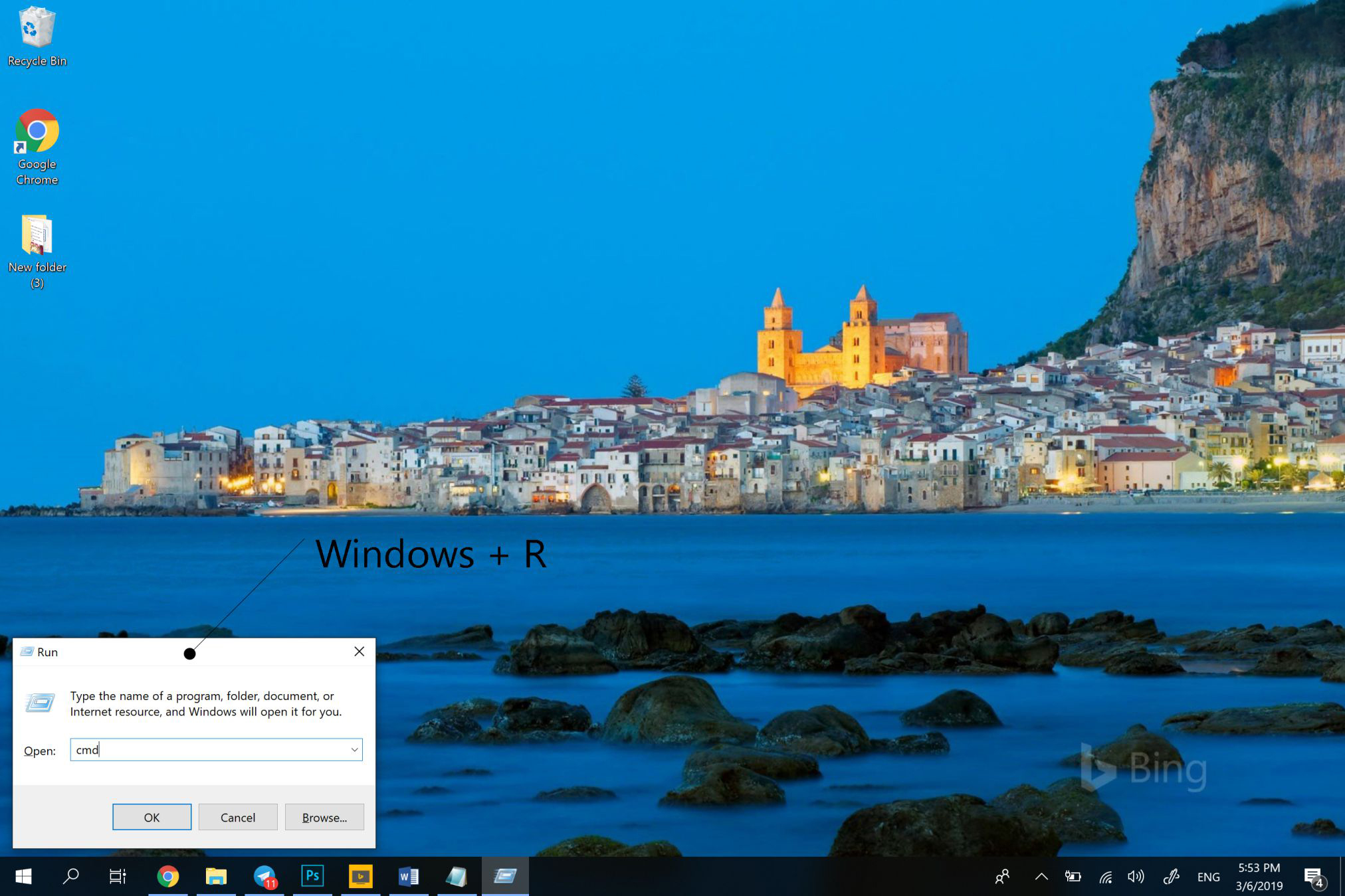
Bước 2: Khi bảng CMD hiện ra, chúng ta tiếp tục đánh dòng lệnh: ”powercfg /batteryreport”
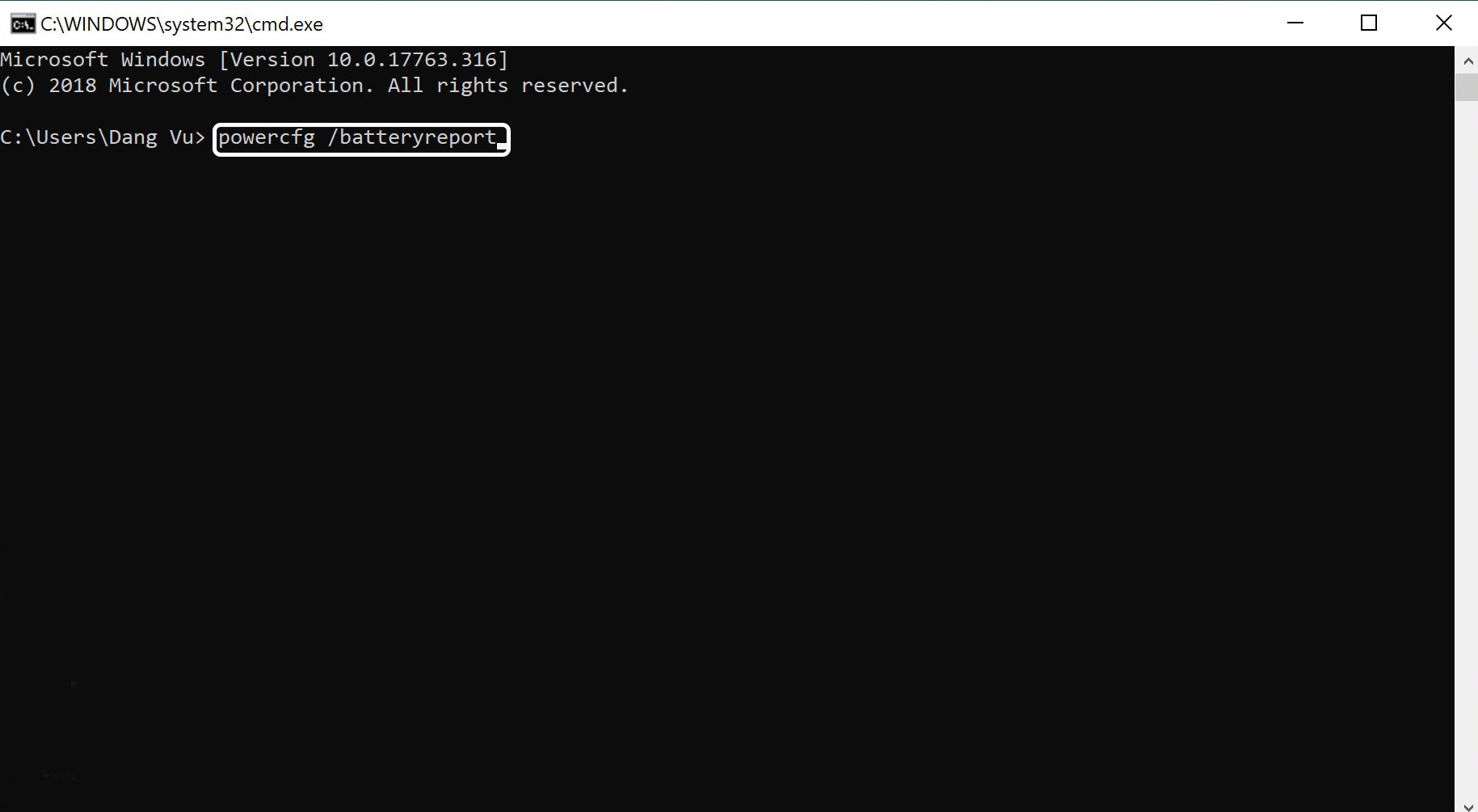
Ngay sau đó trên bảng CMD sẽ hiện ra một file đường dẫn, bạn hãy tìm theo đường dẫn đó trong ổ C hoặc copy dòng dẫn đó vào trình duyệt .
Bạn sẽ thấy ngay kết quả. Bình thường đường dẫn sẽ như sau: C:\User\<tên máy tính>\battery-report.html
Các thông số
Sau khi thực hiện 2 bước ở trên, máy sẽ cho ra các thông số như hình dưới đây.
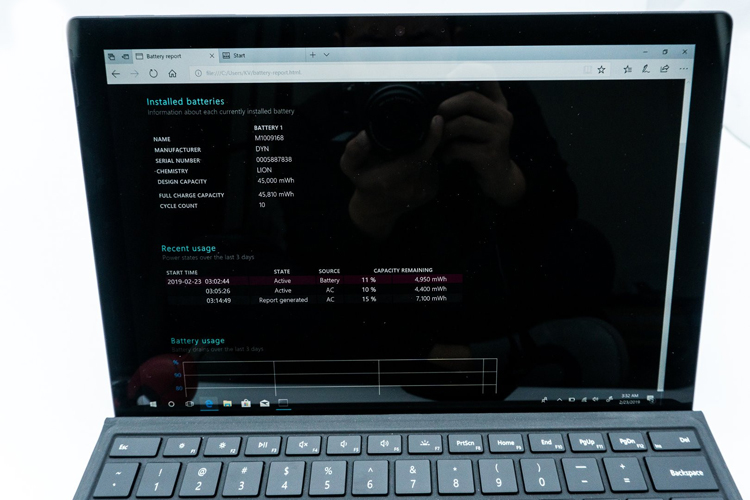
Một số các thông số cần biết sau khi check số lần sạc của Surface
Một số thông tin cơ bản về thông số mà các bạn cần chú ý, đó là :
- Design Capacity: Dung lượng pin gốc được nhà sản xuất thiết kế cho phù hợp với máy. Hay còn gọi là dung lượng pin ban đầu.
- Full Charge Capacity: Dung lượng pin hiện tại khi sạc đầy. Hay còn gọi là dung lượng pin thực tế đối chiếu với dung lượng gốc.
- Cycle Count: Số lần sạc pin. Tính từ lúc sạc lần đầu và mỗi lần dùng hết 100% chu kỳ pin sẽ là một lần sạc
Kiểm tra dung lượng pin Surface, nhanh gọn chỉ vài giây
Chỉ vài bước nhanh gọn là bạn đã có thể kiểm tra được pin và số lần sạc trên Surface.
Nhiều khách hàng có thắc mắc với mình rằng làm thế nào để tránh tình trạng chai pin trên Surface. Câu trả lời của chúng mình là hãy sử dụng sạc chính hãng đi kèm với máy. Hay có thể mua sạc Surface thay thế tại dangvu.vn để đảm bảo chất lượng. Và đừng quên là sạc pin đúng cách cho Surface bạn nhé. Làm được những điều này, Surface của bạn sẽ được tối đa hoá tuổi thọ pin.
Nếu có khó khăn trong quá trình kiểm tra, hãy liên hệ với Shop Công Nghệ để chúng tôi có thể giúp đỡ bạn một cách nhanh nhất.
Xem thêm: Dịch vụ sửa chữa laptop uy tín tại Hà Nội.
Hi vọng bài viết này sẽ giúp ích được cho các bạn! Các bạn đừng quên truy cập mục Thủ Thuật & Ứng Dụng của Shop Công Nghệ để cập nhật những thủ thuật và ứng dụng thiết thực và bổ ích nhất.


